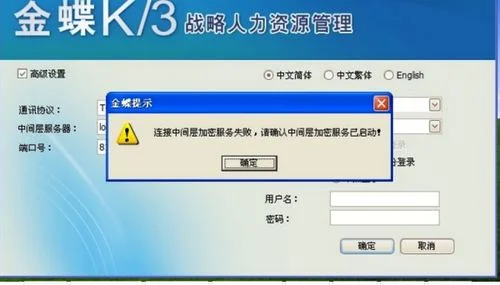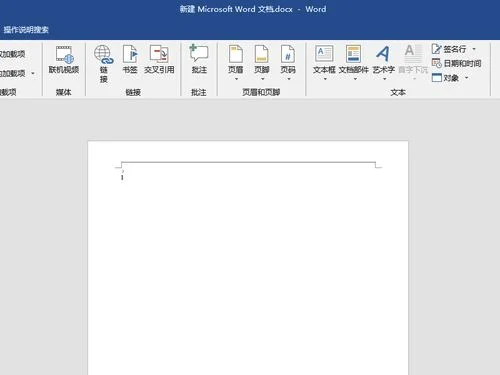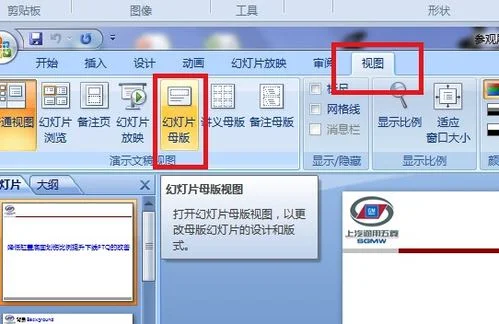1.wps ppt演示文稿中怎么删除动画效果?
wps ppt演示文稿中删除动画效果的方法:
1、在工具栏分别点击“动画”和“切换”,
2、对应设置“无动画”和“无切换”并点击下面的“应用于所有幻灯片”,设置完成。
点击动画效果,设置为无。
自定义动画-右边的动画 删除就好了 不过 动画是删掉了 元素还留在上面 只不过成了静态的
在PPT放映设置时把PPT设为“播放时不带动画”就可以达到同样效果。
1、单击视图菜单中母版菜单下的“幻灯片母版”
2、单击“幻灯片放映”下的“自定义动画”
3、在右侧的自定义动画效果列表中删除(点击第三行右侧的删除按键)所有动画效果即可
4、关闭母版视图,并保存文件。说明:有多个母版页的要在每个母版页中分别删除所有动画效果。

2.如何在WPS中去除PPT的动画效果
以WPS 2019版为例
第一种方法:选择幻灯片中的内容,点击“删除动画”
此时会删除选中内容的动画,与对应的“动画装饰”(如轰然下落的烟雾效果)
第二种方法:在幻灯片中不要选中内容,直接点击“删除动画”
此时会删除当前幻灯片中所有内容的动画,与对应的“动画装饰”
第三种方法:在幻灯片目录中,选择多页幻灯片,点击“删除动画”
此时会删除所选幻灯片中 所有内容的动画,与对应的“动画装饰”

3.如何调整WPS演示幻灯片的大小
首先在电脑上打开WPS演示软件,并新建一个文档,如下图所示。
如何调整WPS演示幻灯片的大小
为了更好的查看调整好的效果,我们可以先为新建文档设置一个背景,如下图所示。
如何调整WPS演示幻灯片的大小
设置完毕后我们点击幻灯片播放快捷键F5,此时切换到幻灯片播放全屏模式,可以看到该界面是4:3显示的,左右还留有很多空余,如下图所示。
如何调整WPS演示幻灯片的大小
接下来点击上方菜单栏里的【设计】选项,在设计选项下可以看到【页面设置】选项,如下图所示。
如何调整WPS演示幻灯片的大小
点击【页面设置】选项,弹出页面设置窗口,在该窗口下可以看到幻灯片大小设置选项,如下图所示。
如何调整WPS演示幻灯片的大小
点击页面设置窗口幻灯片大小右侧的小箭头,弹出下拉菜单,可以选择自定义幻灯片大小,然后设置宽度及高度。如下图所示。
如何调整WPS演示幻灯片的大小
如何调整WPS演示幻灯片的大小
设置完毕后点击【确定】按钮,此时可以发现WPS演示里的幻灯片大小发生了调整,如下图所示。
如何调整WPS演示幻灯片的大小
8
设置完毕后点击幻灯片播放快捷键F5,切换到全屏显示模式,此时发现原来的图形被拉伸了,如下图所示。
如何调整WPS演示幻灯片的大小